A proxyszerverek összekapcsolják a felhasználókat az általuk felkeresett webhelyekkel. Közvetítőként működik a felhasználó eszköze és az internet között, a felhasználó IP-címét pedig maszkolja, tovább javítva a biztonságot.
A megbízható proxyszerver felfedezése megakadályozza, hogy a számítógépes támadók belépjenek a magánhálózatba. A proxyszerver helyének meghatározása kulcsfontosságú a rosszindulatú programok és a számítógépes fenyegetések elleni védelem szempontjából.
A hálózat hibaelhárítása során kulcsfontosságú a proxykiszolgáló IP-címének megtalálása. Az útválasztó IP-címére időnként szükség van, amikor hálózati diagnosztikát végez, szoftvert telepít, vagy webböngészőn keresztül eléri az útválasztó konfigurációs oldalát.
Fedezze fel a legjobb proxyszolgáltatás előnyeit: Mi a legjobb megoldás az Ön számára?
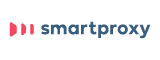
Smartproxy
A Smartproxy egy magas besorolású proxyszolgáltató, amelyben sokan megbíznak. Több mint 40 millió proxyja több mint 195 helyről segít megkerülni a CAPTCHA-kat, a földrajzi blokkokat és az IP-tiltásokat. Ingyenes próbaverziót kínál, magas, 4,7-es besorolása a Trustpiloton 89%-os 5 csillagos értékeléssel, így az egyik legjobb az iparágban.
Az alábbi utasítások elolvasásával megtudhatja, hogyan találhat proxyszervert Windows, Mac vagy a böngésző beállításaival.
A proxyszerver címének megtalálásának módjai
Az IP-cím megtalálása viszonylag egyszerű, de a folyamat az eszköztől függően eltérő lehet. A proxy IP-címe többféle módon azonosítható, például:
- OS beállítások
- Online eszközök
- Szoftver, amely képes átvizsgálni a hálózatot
| 👍 Hasznos cikkek: Ha többet szeretne megtudni a proxyszerverekről, tekintse meg a Techjury cikkeit a gyors proxyk megtalálásáról az internet felgyorsítása érdekében, valamint a proxykapcsolat beállításáról. |
Az alábbi információk segítségével ellenőrizze proxyszervere IP-címét.
1. módszer: Ellenőrizze az operációs rendszer beállításait
A proxycímek és portok konfigurálása az operációs rendszer (OS) vezérlőpultján keresztül történik. Ezt az információt manuálisan ellenőrizheti a rendszerbeállításokat vezérlő szoftver megnyitásával.
Kövesse az alábbi utasításokat a proxybeállítások hatékony ellenőrzéséhez Windows és Mac rendszeren.
1. Windows
Windows rendszerben a proxybeállítások könnyen elérhetők, ha a Start menüben rákeres a proxyra, vagy a következővel (Alternatív megoldásként megnyithatja a Windows Beállítások → Hálózat → Proxy menüpontját.).
Így navigálhat:
- Lépjen a start menübe, és írja be Proxy beállítások, majd kattintson Nyitott.
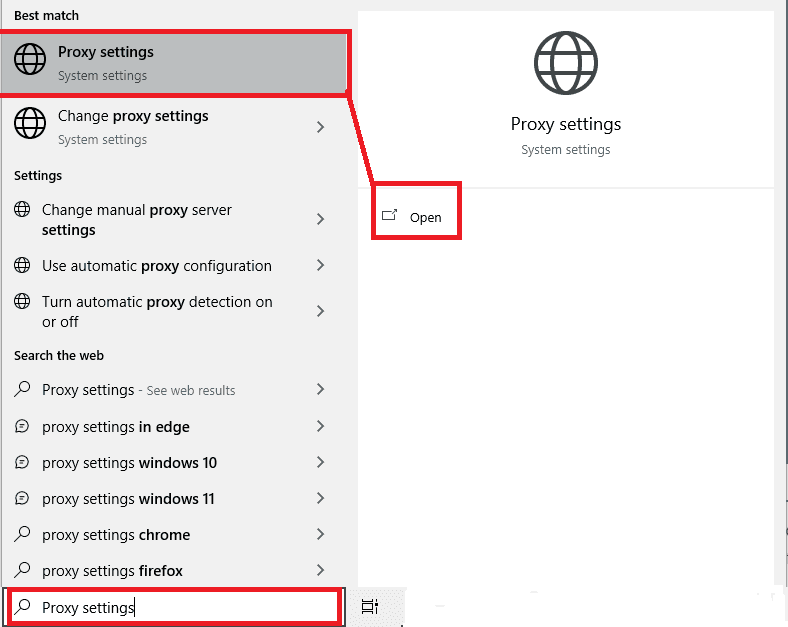
2. Ellenőrizze a Cím és kikötő A kiszolgáló címét tartalmazó mezőket görgetve lefelé a Kézi proxy konfiguráció szakasz.
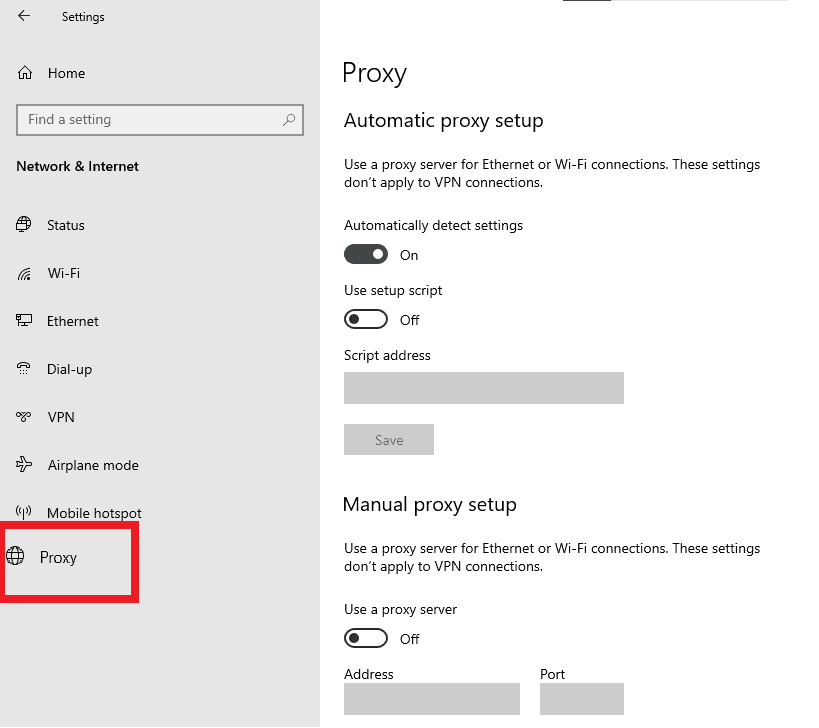
2. Mac
A MacOS az Egyesült Államok második leggyakrabban használt operációs rendszere, a felhasználók 29,62%-a használja, de csak néhányan tudják, hogyan ellenőrizhetik az operációs rendszert.
A Rendszerbeállítások alkalmazás központi helye a Mac számítógép beállításainak, beleértve a megjelenítést és az adatvédelmi beállításokat. A Mac proxyszerver beállításait a rendszeren keresztül is ellenőrizheti. Ehhez kövesse az alábbi lépéseket.
- Kattintson az Apple logóra, nyissa meg Rendszerbeállításokés navigáljon ide Hálózat.
- Lépjen a bal oldali listára, amely különböző kapcsolattípusokat, például Wi-Fi-t és Bluetooth-t tartalmaz.
- Válassza ki a hálózati kapcsolatot, és nyomja meg a gombot Fejlett gombot alul.

4. Lépjen a Proxyk fülre és válassza ki a proxy protokollt a bal oldali listából.
| ✅ Pro tipp: Ha pontosításra van szüksége a protokollal kapcsolatban, a HTTP, HTTPS és a SOCKS a leggyakoribb lehetőségek. A Web Proxy Server mező felsorolja a proxy IP-címét és portját. |
A következő rész elmagyarázza, hogyan ellenőrizheti a proxy címét a különböző böngészőbeállításoknál.
2. módszer: Határozza meg a proxy címét a böngésző beállításaiban
Néha a böngésző kezeli a proxyszerverhez való csatlakozás csínját-bínját. Ebben az esetben az operációs rendszer proxy beállításai helyett ellenőrizze a böngésző konfigurációit.
A következő részletek segítségével megtudhatja, hogyan teheti ezt meg böngészője beállításaiban:
1. Chrome
A Chrome-proxy címét az alábbi lépések követésével találhatja meg.
- Dob Króm.
- Nyissa meg a menüt a Google Chrome testreszabásához és vezérléséhez.
- Kattintson Beállítások elemre > Rendszer.

4. Kattintson a gombra Nyissa meg a számítógép proxy beállításait.

5. Ezzel megnyílik a fenti részben leírt Windows proxy beállításai.
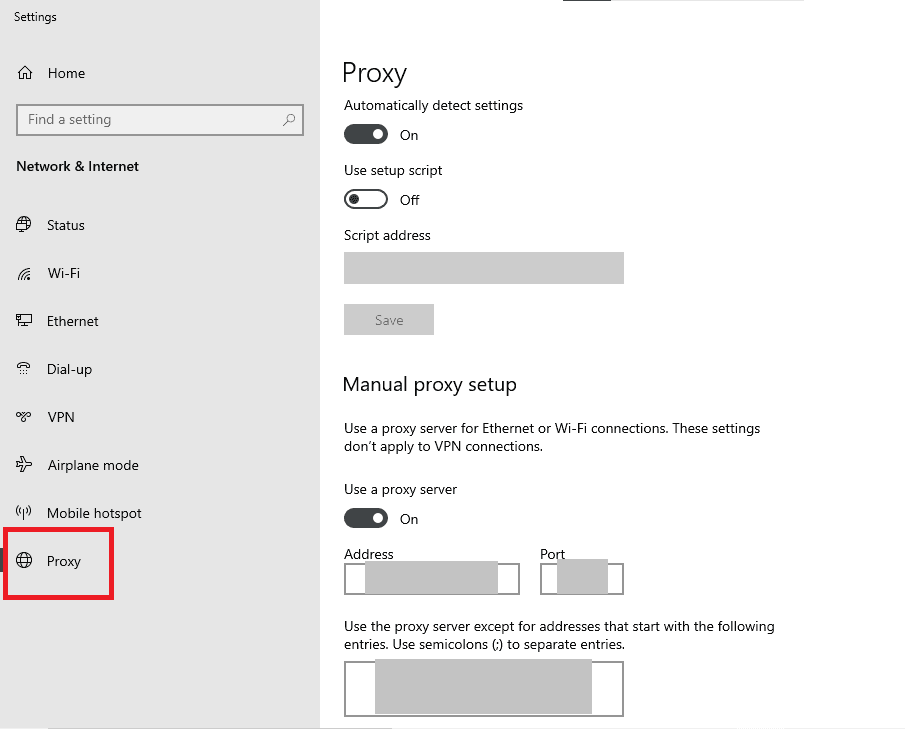
| ✅ Pro tipp: A proxyszerver-kapcsolatot a Google Chrome beépített proxybeállításaiban konfigurálhatja. |
2. Safari
Ha a Safarit használja a webböngészésre, akkor az alábbi lépések végrehajtásával keresheti meg proxyszerverének IP-címét:
- Menj a Safari menü.
- Menj ide Preferences vagy Beállítások elemre az újabb verziókhoz.
- Kattintson a Speciális lap.

4. Ezután lépjen a Proxyk szakaszra Beállítások módosítása.
5. Megjelenik a Mac jelenlegi beállításai.
3. Firefox
A proxy IP-címének Firefoxon keresztüli megkereséséhez kövesse az alábbi lépéseket.
- Ezután nyissa meg a Firefox menüt Beállítások elemre.
- A megtaláláshoz görgessen az oldal aljára Hálózati beállítások.

3. Kattintson a gombra Beállítások elemreés megjelenik egy ablak, ahol ellenőrizheti a proxyt, és futtathatja az egyéb hálózati és kapcsolati beállításokat.
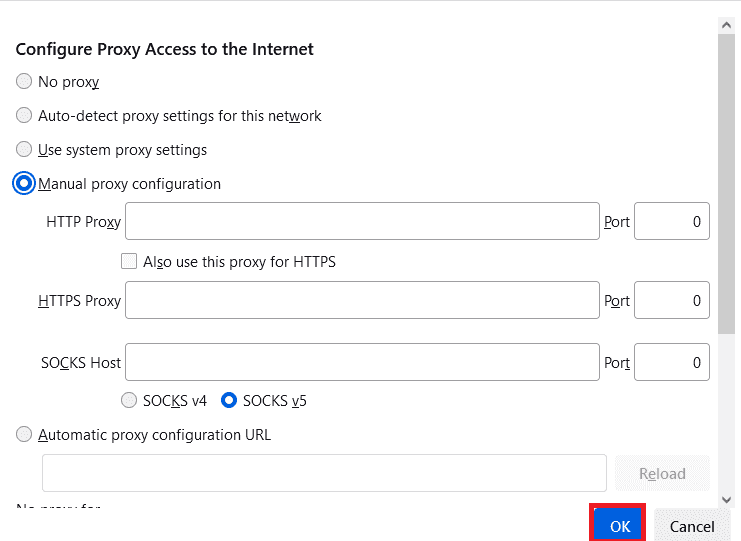
4. Microsoft Edge
Kövesse ezeket az utasításokat, ha Microsoft Edge-t használ, és meg szeretné keresni a proxyszerver címét.
- Kattintson a Edge menü ikon.
- Görgessen, majd válassza ki Beállítások elemre.
- Kattintson Rendszer és teljesítmény, majd kattintson Nyitott.

4. A rendszer átirányítja a rendszer proxybeállításaihoz. A „Proxy kézi beállítása” részben keresse meg a „Proxykiszolgáló használata” lehetőséget, és győződjön meg arról, hogy engedélyezve van.
5. Opera
Az alábbi lépésekkel futtathatja az Opera számítógépén.
- Kattintson az Opera menüre, és keresse meg a teljes böngészőt Beállítások elemre.
- Megnyílik egy külön lap.
- Használja a keresősávot, és írja be Meghatalmazottahol a következő képernyő jelenik meg.
- Kattintson rá Nyissa meg a számítógépét proxy beállítások.
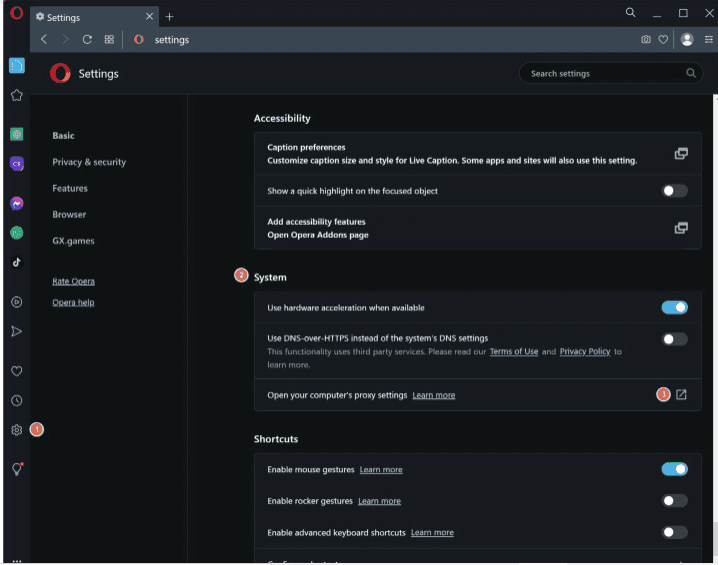
Az operációs rendszer beállításainak és a böngészőnek az ellenőrzése mellett a proxyszerver-detektor egy másik egyszerű módja a proxycím megtalálásának.
Folytassa az olvasást, hogy többet megtudjon róluk.
3. módszer: Használjon proxyszerver-érzékelőket
Ezeken a webhelyeken általában van egy felelősségkizárás, amely szerint egyes proxyk áthaladhatnak az észlelésön.
Íme néhány a legjobb hely az interneten:
1. WhatIsMyIp
Ez a webhely automatikusan megjeleníti számítógépének nyilvános IP-címét, amely a proxyszerver címe kell, hogy legyen, ha számítógépe megfelelően van beállítva.
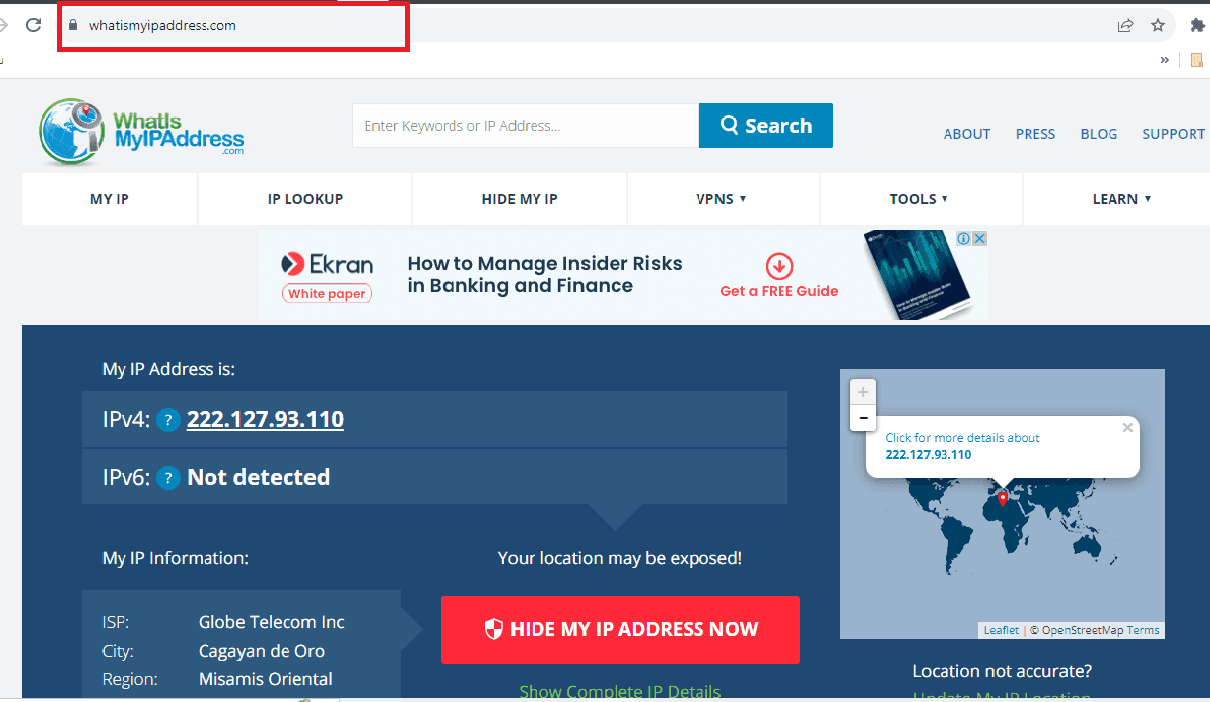
Kiválaszthatja azt is Proxy ellenőrzése gombot annak meghatározásához, hogy a böngészők felismerik-e proxyként a megadott címet.
2. WhatIsMyProxy
Amikor meglátogatja ezt a webhelyet, egy egyszerű proxy-ellenőrzést hajtanak végre a böngésző kéréséből származó információk alapján annak megállapítására, hogy van-e proxy konfigurálva.
Ha igen, akkor az oldal tetején megjelenik egy értesítés, amely jelzi, hogy a webhely a következőket észlelte
- Meghatalmazott
- Proxy szerver címe
- A proxy helye
- Böngésző típusa
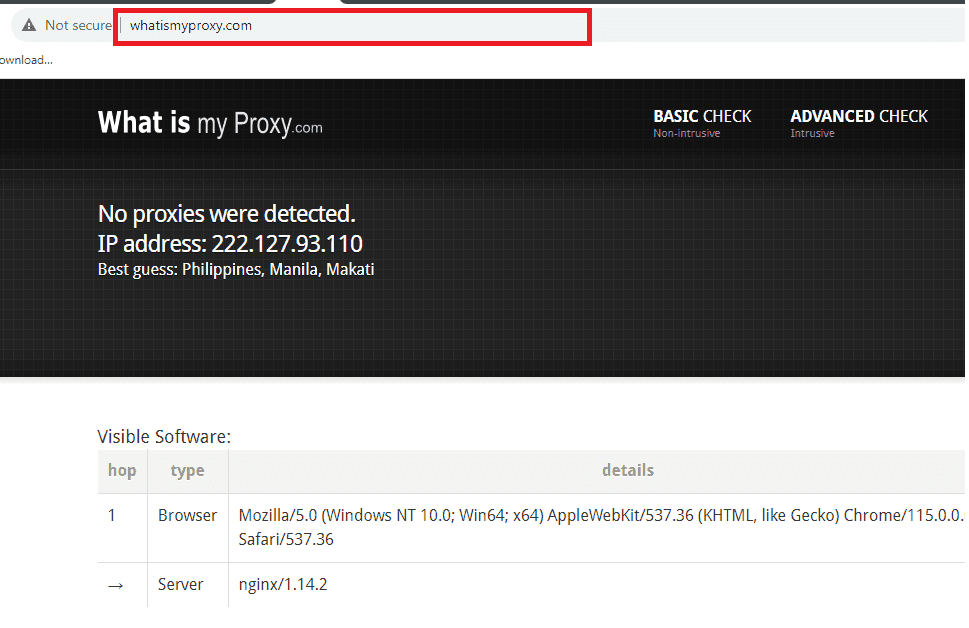
Ezenkívül rákattinthat a Speciális ellenőrzés gombot az oldal tetején, hogy elvégezzen egy tesztsorozatot, amely pontosabban észleli a proxyszervert.
3. WhatIsMyIpAddress

Ez a webhely felfedi az Ön IP-címét, amely az Ön proxyja, valamint a tartózkodási helyét és az internetszolgáltatóját. Hozzáférés a Eszközök menüt, és válassza ki a Proxy ellenőrzése opció, hasonlóan a WhatIsMyIp.com-hoz.
| 👍Hasznos cikk: Ez a cikk segíthet eldönteni, hogy ki kell-e kapcsolni egy proxyszervert, mivel ennek lehetnek árnyoldalai. |
Bottom Line
Online biztonsága fokozható olyan proxy használatával, amely elrejti IP-címét. Ezenkívül a proxyk megkerülik a földrajzi helymeghatározási tartalomkorlátozásokat, lehetővé téve az Ön által kívánt webhelyek elérését.
A webproxynak jól kell működnie, és zökkenőmentessé kell tennie az online élményt, ha megfelelően van beállítva. Néhány proxy azonban lassú lehet, és hibákat jelezhet. Ebben az esetben meg kell találnia a proxy címét és portszámát, és vissza kell állítania a számítógép vagy a böngésző beállításait.
GYIK
-
Nyomon követhetők a proxy IP-címei?
Igen. Az internetszolgáltató (ISP) és a proxyszerver továbbra is figyelemmel kísérheti és nyomon követheti proxycímét és online tevékenységeit.
-
A proxy címe az IP-cím?
A meghatalmazott definíciója bármely szótárban megtalálható: „helyettes, aki mást képvisel, vagy mást képvisel”. A proxy IP-címe egy ideiglenes Internet Protokoll-cím, amely elfedi valódi online személyazonosságát, miközben használja.
-
Hogyan néz ki egy proxyszám?
A proxyszerver címe tartalmazza az IP-címet és a portszámot, amelyre figyel. Például a proxy címe a következőképpen jelenhet meg: 192.168.1.100:8080. Ez azt jelzi, hogy a proxy a 192.168-as telefonszámon működik.

